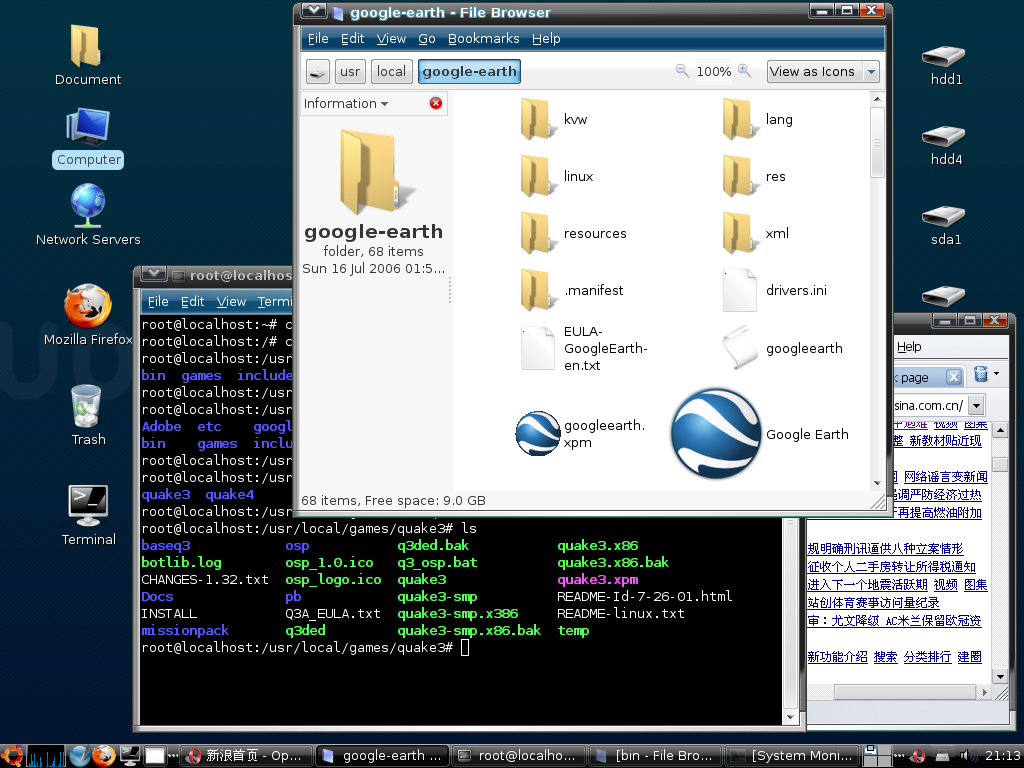
看了上面这张截图, 是不是有似曾相识的感觉?
花哨界面不是 Windows Vista 和 MacOS的专利, KDE/gnome也可以玩 超酷、 超炫的界面主题。
gnome的默认色调较为灰暗,这对于刚接触Linux的朋友可能不是那么容易接受。
其实, Linux 本身就非常灵活。在很大程度上您可以定制桌面的外观和行为。没有接触过Linux的朋友可能有这样的观念:Windows下的软件丰富多彩, Linux世界软件极度匮乏,而且界面丑陋。用Linux作为桌面系统,简直是一种灾难! 其实,事实并非如此。 其他的不说,光桌面主题方面, 无论是KDE还是Gnome, 开源社区都为它们贡献了数以千计的主题包。令人欣喜的是,你可以自由定制、修改这些主题包,在Linux下进行配置,灵活性远比Windows大。默认主题的不尽人意正给了DIYer自由发挥的空间。你可以下载KDE/GNOME的主题生成工具生成自己的主题包。 如果你喜欢 Windows Vista 那种炫彩的视觉样式,那么希望本文能对你有些帮助。
先备份一下当前用户目录 下以点开头的相关文件或文件夹,然后按下面的步骤逐步改造:
视觉样式
先到
http://www.gnome-look.org/content/show.php?content=42697
下载 LiNsta GTK2 主题包。(Linux + Vista = LiNsta ?)
下面讲讲在Gnome中如何安装配置这个主题包:
不用解压主题包,
打开 System->Preference->Theme,
点击“ Install Theme, 直接选下载的主题包,再点“ Install“
系统会把LiNsta-GTK2这个目录解压到 ~/.themes/ 如root帐户会解压到 /root/.themes/
点击 “ Theme Details“,
在 Controls选项卡 中找到 LiNsta-GTK2, 单击它。
在 Window Border 选项卡中可以选 Human或者 Outdoors.
怎么样,桌面环境是不是有了很大的改观?连标题栏字体都变成Vista的字体了。
感兴趣的话,再来一张壁纸营造一种Vista的意境,
http://image.21tx.com/image/20051004/10837.jpg
http://www.gnome-look.org/content/pre1/42934-1.png
菜单条有多达20种样式可供选择。但不是在这里配置的。我们需要修改配置文件。
下面打开 ~/.themes/LiNsta-GTK2/gtk-2.0 目录。
所有的样式都在 menubar-custom.rc , toolbar-custom.rc, panel_custom.rc 和 menu-custom.rc 这四个文件里定义。
打开文件 gtkrc,找到第18、19行
#include "panel_silver.rc"
include "panel_black-plastic.rc"
上面这两行决定了顶栏(就是位于屏幕顶端,左边有Application、Places、System菜单的长条)的主题,
比如我现在把 #include "panel_silver.rc" 取消注释(就是把前面的 #去掉),再注释掉下面一行(在开头加 #),即修改为
include "panel_silver.rc"
#include "panel_black-plastic.rc"
再在前面 “Theme Details“那里重新选 LiNsta-GTK2,顶栏就变成银色了。
要改变菜单栏的主题,转到文件 gtkrc的末尾,找到第 1822, 1823, 1824行
class "GtkMenuBar*" style "menubar-blue-green"
widget_class "*MenuBar.*" style "menubar-blue-green"
widget_class "*Nautilus*.GtkMenuBar*" style "menubar-blue"
要修改菜单条的样式,只需修改style后面的值。具体的样式可到 Menu-Menuba r文件夹中查看。
如果取消 1825 , 1826, 和 1827行的注释就启用了针对特定程序的窗口特效。当然启用的特效越多,运行速度就越慢。
1829、1830行指定了菜单的颜色。
1815-1820行是有关工具条主题的,这些样式在 toolbar-custom.rc文件里定义。
对于菜单样式而言,所有的样式都在 menu-custom.rc文件中定义。
大家可以到 Toolbar、 Panel、 enu-Menubar、 Menu-Menubar等目录去查看png图像决定样式的选择。
标题栏
再下载安装 LiNsta Black Plastic & Alu Metacity them
http://www.gnome-look.org/content/show.php?content=32326
安装以后,在 Theme details的 Window Border里选择 LiNsta Black Plastic Alu
这样标题栏就变成 Windows Vista 的样式了。
配置文件在 ~/.themes/LiNsta-Black-Plastic-Alu/metacity-1 下面,也不难修改。
如果你觉得标题栏太宽,下载 VistaRoundedFocus
http://www.gnome-look.org/content/show.php?content=33039
安装以后,在Theme details的Window Border里选择 VistaRoundedFocus, 标题栏就变为窄样式了。
这里还有个Vista主题包的集合
http://www.gnome-look.org/content/show.php?content=41090
解压以后,分别安装。
图标
视觉样式设置以后,您是不是已经有了一些Vista的感觉? 下面我们继续改造图标
在 http://www.gnome-look.org/content/show.php?content=28352 下载 Vista-Inspirate
打开 System->Preference->Theme,
点击“ Install Theme, 直接选下载的主题包,再点“ Install“
系统会把 Vista-Inspirate_1.0这个目录解压到 ~/.icons。
点击 “Theme Details“,
在 Icons选项卡 中找到 Vista-Inspirate_1.0, 单击它。
可能你的桌面没有回收站的图标。如你想添加的话,
按 Alt + F2
输入 gconf-editor, 回车
找到 /apps/nautilus/desktop
勾选 trash_icon_visible
另外推荐一个叫做 Aero的图标主题
http://www.gnome-look.org/content/show.php?content=35437
这个图标库比上面提到的更大。
光标
http://www.gnome-look.org/content/show.php?content=42734
这是一个鼠标主题。在 System->Preference->Theme->Install Theme里面安装后,就可以在 System->Preference->Mouse里选择这个鼠标主题。
到这里一个模仿Vista主题的GNIME就基本上打造出来了。
这样的桌面主题会不会给你带来视觉疲劳呢?如果你对这个主题不满意的话,你完全可以去找其他的主题包,或者干脆自己做一个。
如果你说:图形界面速度慢,我都不喜欢,我喜欢最简约的东西。那也没问题,在Linux的命令行下一样可以浏览网页、灌 BBS、聊 Q、看图、听mp3、玩游戏、写文档……
在shell下听音乐也是很有惬意的哦~
听到最近有些朋友抱怨Linux丑陋、单调,云云。所以我Veiz今天特别这里举出一个小小的例子,意在说明:只要你有DIY的精神, Linux几乎可以让你随心所欲地改造。最后你会发现,Linux原来用起来是如此的得心应手。 当然,这开始要有一个适应的过程,这是后话了。其实对于普通的桌面用户来说,在Windows能完成的工作,Linux基本都能完成,而且不少会完成得更好。建议刚接触Linux的朋友多到社区转一转,你会发现不少令你感到吃惊的开源软件,甚至是你连做梦都想不到的程序!说不定最后你会反过来抱怨:为何Windows下没有这样的软件?!
自己动手吧, 无须等待 红旗, 我们一样可以以假乱真!






















 386
386

 被折叠的 条评论
为什么被折叠?
被折叠的 条评论
为什么被折叠?








